Käytän yleensä tekstiviestiä muutamille ystävilleni iMessagella, mutta kun puhuin yhdelle heistä yrittäessäni tehdä suunnitelmia viikonlopulle, minut käynnistettiin yhtäkkiä sovelluksen päänäytölle viestillä, joka sanoi, että olen kirjautunut ulos iMessagesta.
Minun piti nopeasti korjata iMessage ja saada kaikki valmiiksi ystäväni kanssa, koska elokuva, johon yritimme mennä, olivat melkein loppuunmyytyjä.
Löysin nopean ratkaisun ongelmaan, josta en oikeastaan tiennyt, menin verkkoon ja tutustuin Applen vianetsintäoppaisiin ja muutamaan käyttäjäfoorumiin.
Selasin useita tunteja postauksia ja teknisiä artikkeleita, kunnes olin tyytyväinen, että olin oppinut melko paljon.
Tämä artikkeli oli tämän tutkimuksen tuote, ja kun pääset tämän loppuun, voit korjata iMessage-sovelluksesi, jos se joskus sanoo, että olet kirjautunut ulos.
Voit korjata virheen, jossa iMessage ei ole kirjautunut sisään, kirjautumalla ulos iMessagesta ja kirjautumalla takaisin sisään. Voit myös yrittää poistaa iMessagen käytöstä ja ottaa sen uudelleen käyttöön asetuksista.
Jatka lukemista saadaksesi selville, kuinka voit kirjautua uudelleen iMessageen ja tarkistaa, ovatko Applen palvelut poissa.
Miksi saan tämän iMessage-virheen?


iMessage vaatii toimiakseen Apple ID:n tai puhelinnumeron, joten sisäänkirjautuminen edellyttää viestien lähettämistä palvelussa.
Joskus voit kirjautua ulos iMessagesta, mikä johtaisi juuri nyt näkemäsi virheeseen, joka voi laukaista vahingossa tai johtuen järjestelmävirheestä.
Kun iMessage tai puhelimesi on määritetty väärin, saat tämän virheen, mutta olen myös nähnyt oikein konfiguroidun puhelimen ajavan virheeseen bugien ansiosta.
Onneksi suurin osa näiden virheiden perimmäisistä syistä on helppo korjata, kun tiedät mitä etsiä, minkä vuoksi vianetsintäprosessi, josta puhun, on helppo seurata ja ymmärtää.
Ota iMessage käyttöön
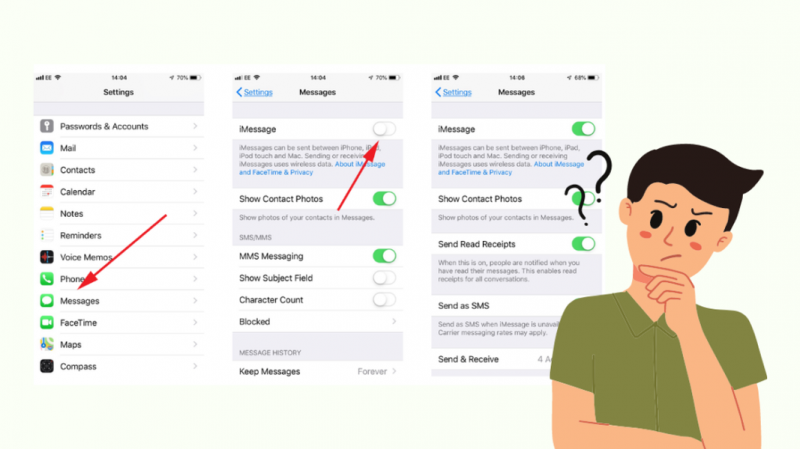
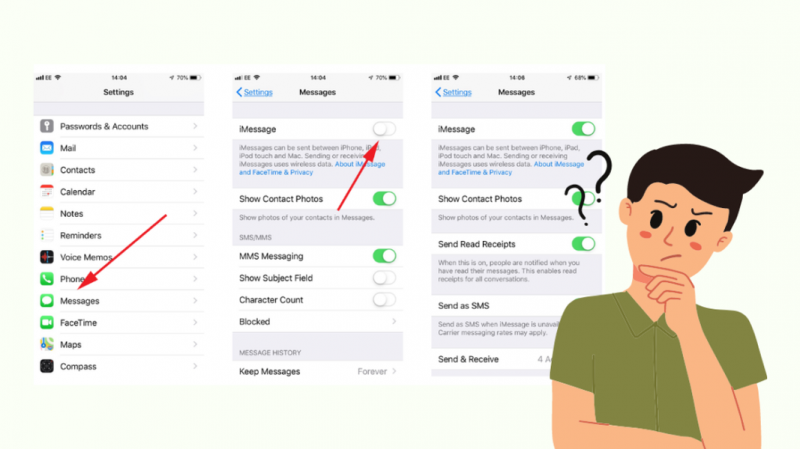
Ensin sinun on varmistettava, että iMessage on käytössä, jotta palvelu voi muodostaa yhteyden Apple ID:si ja puhelinnumeroosi ja alkaa lähettää viestejä.
Tarkista, onko se päällä, vaikka tietäisit sen olevan päällä, koska se on saattanut kytkeytyä pois päältä tietämättäsi siitä.
Ota iMessage käyttöön seuraavasti:
- Avata asetukset .
- Mene Viestit .
- Tarkista, onko iMessages-kytkin päällä. Sammuta se ja käynnistä se uudelleen.
- Numerosi tulee olla myös alla Lähetä vastaanota .
Kun olet tehnyt tämän, palaa pois asetussovelluksesta ja käynnistä iMessage nähdäksesi, korjasivatko tekemäsi ongelman.
Tarkista Applen järjestelmän tila -sivu
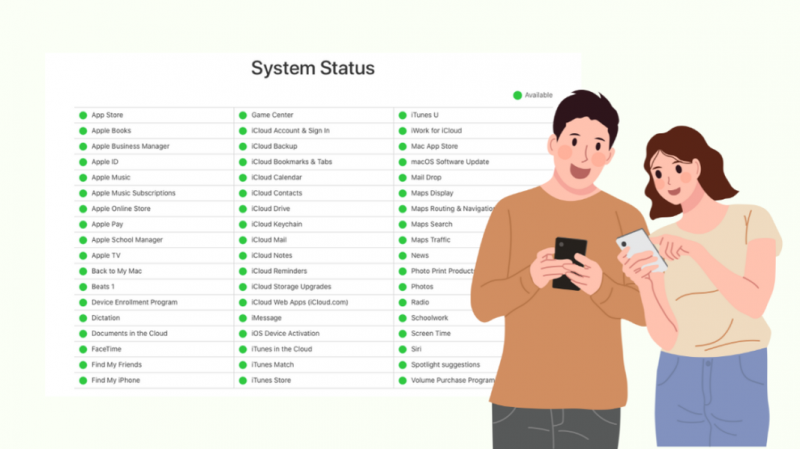
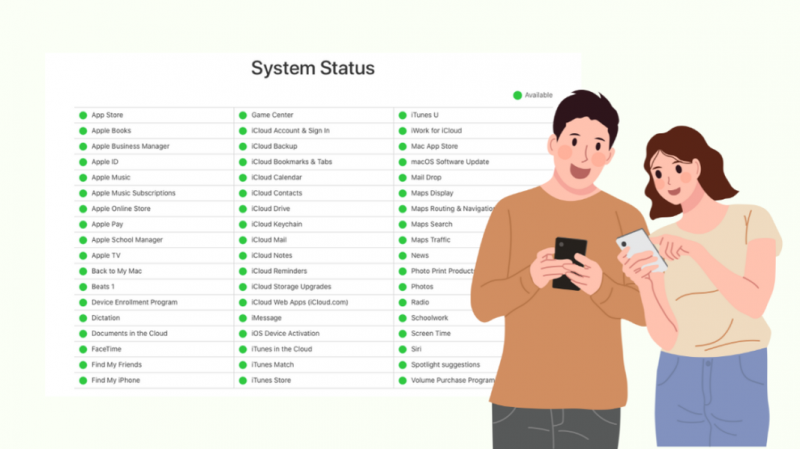
Joskus iMessage-palvelun käyttämät palvelimet voivat kaatua huollon vuoksi tai kaatua omien virheidensä vuoksi.
iMessage-sovelluksesi ei voi todentaa Apple ID:täsi, mikä johtaisi virheeseen, jonka saat nyt.
Nähdäksesi iMessage-palvelimien tilan, siirry Applen sivuille Järjestelmän tila -sivu, mistä löydät iMessagen napsauttamalla pluskuvaketta.
Jos palvelimet ovat käynnissä, näet, että se on käytettävissä, mikä näkyy vihreänä.
Jos palvelu on poissa, voi kestää jonkin aikaa, ennen kuin se palautuu, joten saatat joutua odottamaan, kunnes se tapahtuu.
Kirjaudu uudelleen Apple ID:lläsi
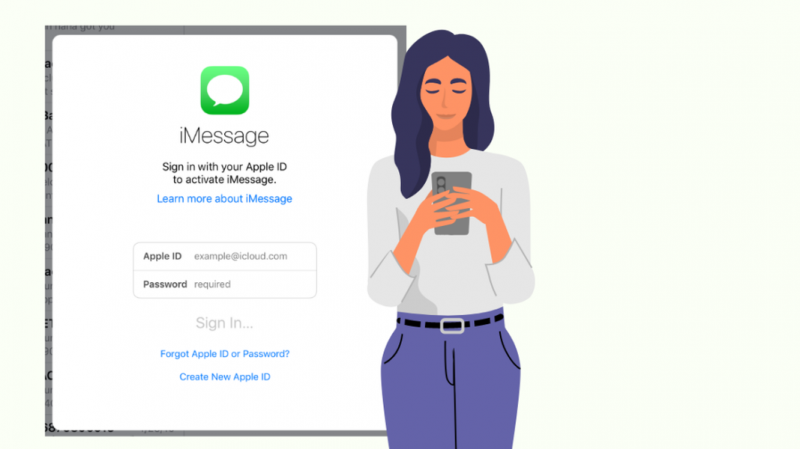
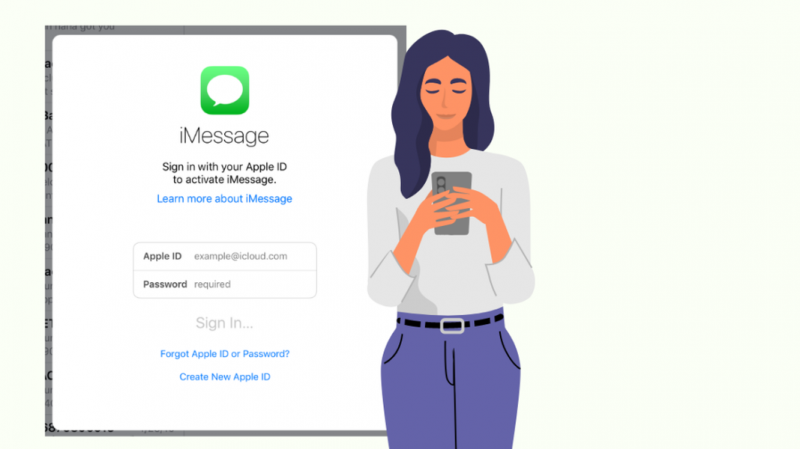
Voit myös yrittää kirjautua ulos Apple ID:stäsi iMessagessa ja kirjautua takaisin sisään nähdäksesi, onko todennusongelma korjattu.
Tämä saattaa riittää vain saadakseen palvelun todentamaan Apple ID:si ja virheen poistumaan.
Tehdä tämä:
- Mene asetukset > Viestit .
- Napauta Lähetä vastaanota .
- Valitse omasi Apple ID .
- Napauta Kirjaudu ulos .
- Napauta sitten Käytä Apple ID:täsi iMessagessa .
- Kirjaudu sisään Apple ID:lläsi.
Käynnistä iMessage ja katso, poistuuko virhe; Jos näin ei ole, voit käyttää toista Apple ID:tä, jos sinulla on sellainen, tai luoda uuden.
Käynnistä puhelimesi uudelleen
Jos kirjautumistapa johtaa siihen, että näet saman uloskirjautuneena olevan viestin, ongelma saattaa liittyä puhelimesi muihin osiin, ohjelmistoon tai muuhun.
Yksinkertaisin ratkaisu useimpiin puhelimesi ongelmiin on käynnistää se uudelleen, mikä nollaa ohjelmiston ja laitteiston pehmeästi.
Tehdä tämä:
- Pidä virtanäppäintä painettuna.
- Kun liukusäädin tulee näkyviin, sammuta puhelin sen avulla.
- Pidä virtanäppäintä painettuna uudelleen käynnistääksesi puhelimen.
Kun puhelin käynnistyy, siirry iMessageen ja katso, saatko edelleen saman viestin.
Voit käynnistää uudelleen muutaman kerran, jos ensimmäinen yritys ei näyttänyt korjaavan todennusongelmaa.
Päivitä puhelimesi
iMessage on järjestelmäsovellus, mikä tarkoittaa, että sovelluksen päivityksiä ei usein ole saatavilla App Storesta, vaan ne päivitetään puhelimen ohjelmistopäivitysominaisuuden kautta.
Mitään sovelluksen päivityksiä, jotka ovat saattaneet korjata virheen, ei ehkä ole asennettu puhelimeesi.
Päivitä puhelimesi uusimpaan ohjelmistoversioon:
- Liitä puhelimesi lataukseen ja varmista, että se on yhdistetty Wi-Fi-verkkoon.
- Mene asetukset .
- Valita Kenraali > Ohjelmistopäivitys .
- Napauta Lataa ja asenna jos päivitys on saatavilla.
Voit myös pitää automaattiset päivitykset päällä, jotta tulevaisuudessa tulevat päivitykset asennetaan ja saataisiin heti käyttöön.
Ota yhteyttä Appleen
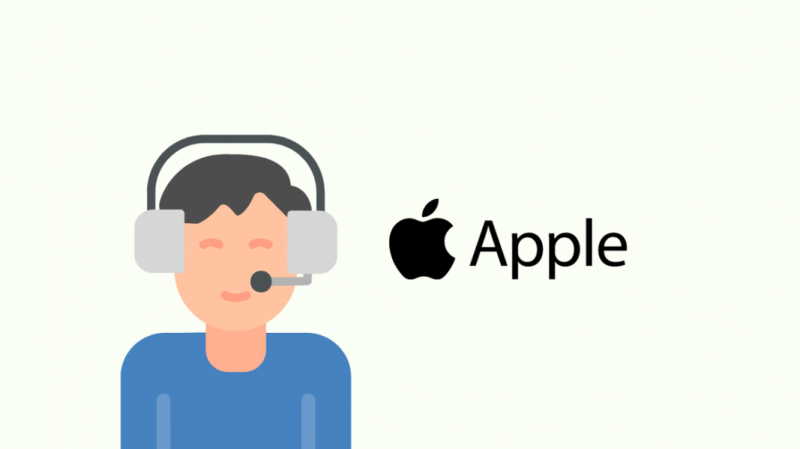
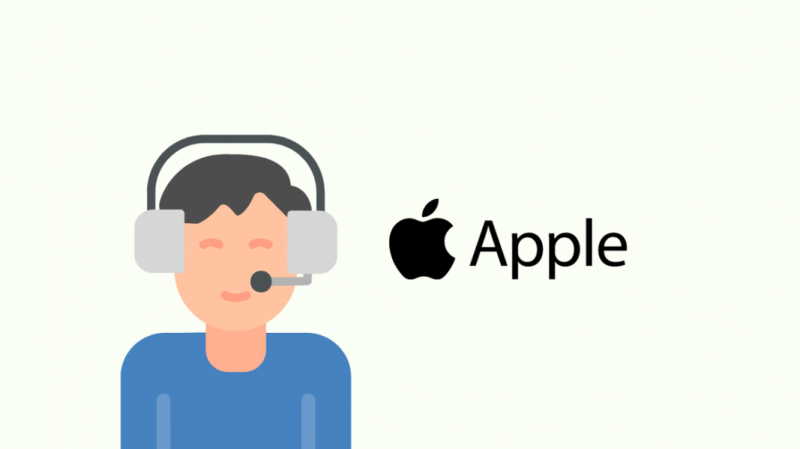
Jos mikään ehdottamani ei näytä toimivan, ota yhteyttä Apple-tukeen tai vie puhelin paikalliseen Apple Storeen.
He pystyvät diagnosoimaan ongelman paremmin, kun he ymmärtävät, mikä iPhone sinulla on, ja suosittelevat muutamia korjauksia.
Niissä harvoissa tapauksissa, joissa puhelin tarvitsee fyysistä korjausta, sinulta saatetaan veloittaa siitä, ellei sinulla ole Apple Carea, joka kattaa useimmat korjaukset.
Lopulliset ajatukset
Itse iMessage-palvelu aiheuttaa yleensä tiliongelmia iMessagen kanssa, joten iMessagen käynnistäminen uudelleen tai sen käyttöönotto uudelleen käytöstä poistamisen jälkeen voi korjata ongelman.
Mutta ihmiset olivat ilmoittaneet, että sovellus jotenkin toimi, kun he kirjautuivat sisään toisella Apple ID:llä, joten ota yhteyttä Apple-tukeen, jos uskot, että Apple ID:ssäsi on ongelma.
Epäluotettava Internet-yhteys voi myös aiheuttaa tilivirheen, joten yritä muodostaa yhteys Wi-Fi-verkkoon yrittäessäsi korjata tätä tai yritä muuttaa paikkaan, jossa on parempi kattavuus.
Saatat myös nauttia lukemisesta
- Sanoiko iMessage toimitettu, jos puhelin on pois päältä? Vastaamme!
- Wi-Fi-salasanan näkeminen iPhonessa: Helppo opas
- Face ID ei toimi 'Siirrä iPhone alas': kuinka korjata
- iPhonen liittäminen Samsung-televisioon USB:llä: selitetty
- iPhonen käyttäminen Samsung-television kaukosäätimenä: yksityiskohtainen opas
Usein Kysytyt Kysymykset
Kuinka kirjaudun takaisin iMessageen?
Kirjaudu takaisin iMessageen siirtymällä Asetusten Viestit-kohtaan ja etsimällä Lähetä ja vastaanota.
Jos Apple ID:si ei vielä ole siellä, kirjaudu sisään Apple ID:llä napauttamalla Käytä Apple ID:täsi iMessagessa .
Miksi Apple ID:ni ei kirjaudu iMessageen?
Jos et voi kirjautua sisään iMessageen Apple ID:lläsi, tarkista käyttämäsi sähköpostiosoite ja salasana, ovatko ne oikein.
Voit myös yrittää kirjautua sisään iMessageen toisella Apple ID:llä nähdäksesi, oliko ongelma tilissäsi.
Kuinka vaihdan iMessagen sähköpostista puhelinnumeroon?
Voit vaihtaa sähköpostin ja puhelinnumeron välillä iMessagen käytön aikana siirtymällä Asetusten Viestit-kohtaan.
Muuttaa Aloita uudet keskustelut alkaen sähköpostiisi tai puhelinnumeroosi kohdassa Lähetä ja vastaanota.
Onko iMessage linkitetty puhelinnumeroon?
iMessage-tilisi liitetään Apple ID:hen ja puhelinnumeroon, jos päätät lisätä numeron.
Jos vaihdat numeroasi, voit jatkaa vanhan iMessage-tilisi käyttöä kirjautumalla sisään kyseisen tilin Apple ID:llä.
